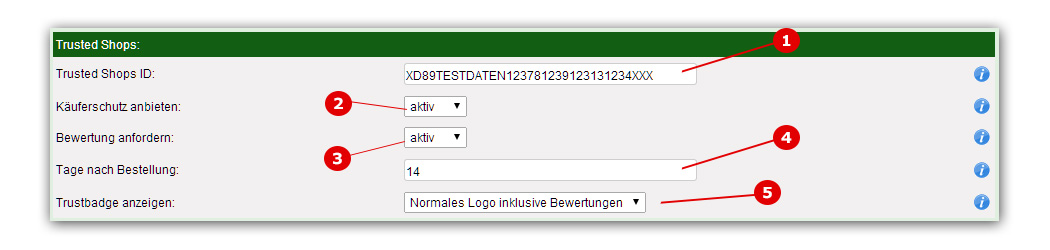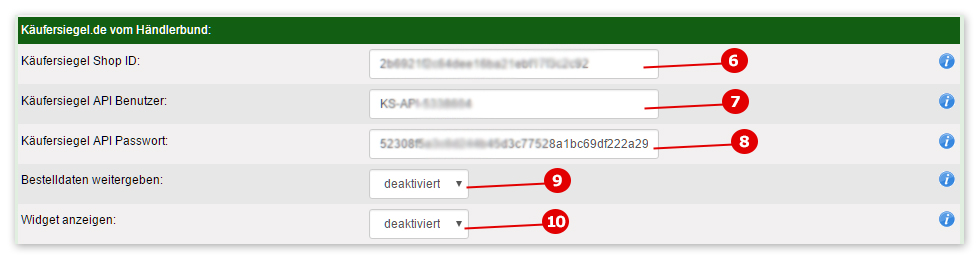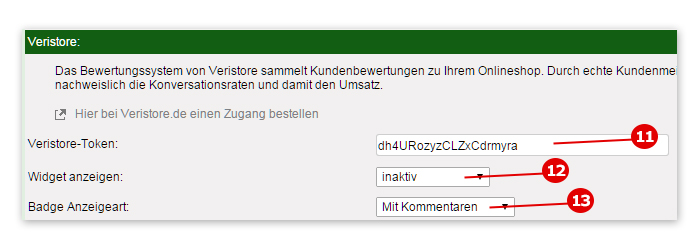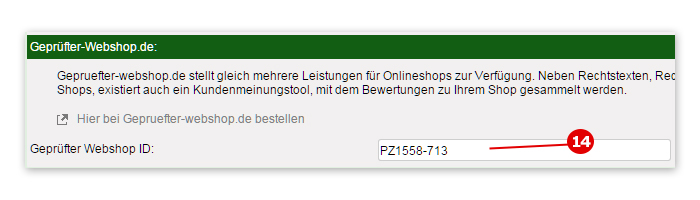Schnittstellen - Bewertungen: Unterschied zwischen den Versionen
Admin (Diskussion | Beiträge) K (Schützte „Schnittstellen - Bewertungen“ ([Bearbeiten=Nur Administratoren erlauben] (unbeschränkt) [Verschieben=Nur Administratoren erlauben] (unbeschränkt))) |
Admin (Diskussion | Beiträge) |
||
| (3 dazwischenliegende Versionen desselben Benutzers werden nicht angezeigt) | |||
| Zeile 1: | Zeile 1: | ||
| − | ... | + | == Schnittstellen - Bewertungen == |
| + | |||
| + | === Trusted Shops === | ||
| + | |||
| + | Mit Hilfe der Schnittstelle Trusted Shops lassen sich sowohl die so genannten Trust Badges im Shop aktivieren um Ihren Besuchern ein Gefühl von Sicherheit zu vermitteln, als auch der Trusted Shops Käuferschutz, womit Ihre Kunden die Möglichkeit erhalten zusätzlichen Schutz wahrzunehmen. | ||
| + | |||
| + | Genauere Informationen zu den beiden Leistungen von Trusted Shops entnehmen Sie den folgenden Links: | ||
| + | |||
| + | '''Trust Badge''': [http://www.trustedshops.de/shopbetreiber/integration/trustbadge.html Trustbadge bei www.trustedshops.de] | ||
| + | |||
| + | '''Käuferschutz''': [http://www.trustedshops.de/guetesiegel/kaeuferschutz.html Käuferschutz bei www.trustedshops.de] | ||
| + | |||
| + | [[Datei:Guetesiegel trustedshops.jpg]] | ||
| + | |||
| + | ==== Punkt 1) Trusted Shops ID ==== | ||
| + | |||
| + | Von Trusted Shops erhalten Sie eine eindeutige ID für Ihren Shop, die Sie hier eintragen. | ||
| + | |||
| + | ==== Punkt 2) Käuferschutz ==== | ||
| + | |||
| + | Legen Sie hier fest, ob der Käuferschutz auf der Bestellbestätigung angeboten werden soll oder nicht. | ||
| + | |||
| + | ==== Punkt 3) Bewertung anfordern ==== | ||
| + | |||
| + | Wenn Sie auch Bewertungen sammeln möchten bei Trusted Shops so empfiehlt es sich den Kunden dazu aufzufordern. | ||
| + | |||
| + | ==== Punkt 4) Tage nach Bestellung ==== | ||
| + | |||
| + | Mit der Anzahl der Tage legen Sie fest, wann Trusted Shops den Kunden kontaktiert eine Bewertung abgeben zu können. | ||
| + | Bitte wählen Sie hier einen ausreichenden Zeitraum, dass der Kunde das bestellte Produkt auch testen und Ihre gesamte Leistung beurteilen zu können. | ||
| + | |||
| + | ==== Punkt 5) Trustbadge ==== | ||
| + | |||
| + | Mit dieser Auswahl legen Sie fest, ob und wenn ja welches Trustbadge angezeigt werden soll. Das Trustbadge wird im Shopsystem wunschgemäß generiert und erscheint dann am rechten unteren Rand des Bildschirms. | ||
| + | |||
| + | |||
| + | |||
| + | ---- | ||
| + | |||
| + | |||
| + | === Käufersiegel.de === | ||
| + | |||
| + | Käufersiegel.de ist das Bewertungsportal des Händlerbunds zur Darstellung und Werbung mit Kundenmeinungen. Bei aktivierte Berstellweitergabe (Punkt 9) werden täglich die abgeschlossenen Bestellungen an Käufersiegel.de gemeldet. Nach einem definierte Zeitraum wird der Kunde von Käufersiegel.de angeschrieben, mit der Bitte um Bewertung Ihres Shops. Diese Bewertungen fließen dann in die Note Ihres Shops ein, mit der Sie in Form des "Widgets" (Punkt 10) werben können. | ||
| + | |||
| + | |||
| + | [[Datei:bewertungen_kaeufersiegel.jpg]] | ||
| + | |||
| + | ==== Punkt 6) Käufersiegel-Shop-ID ==== | ||
| + | |||
| + | Bitte geben Sie hier die Ihnen zugeteilte Shop-ID von Käufersiegel.de ein | ||
| + | |||
| + | ==== Punkt 7) Käufersiegel API-Benutzer ==== | ||
| + | |||
| + | Bitte geben Sie hier den API-Benutzernamen ein, der Ihnen von Käufersiegel.de mitgeteilt wurde | ||
| + | |||
| + | ==== Punkt 8) Käufersiegel API-Passwort ==== | ||
| + | |||
| + | Bitte geben Sie hier dasAPI-Passwort ein, welches Ihnen von Käufersiegel.de mitgeteilt wurde | ||
| + | |||
| + | ==== Punkt 9) Bestelldaten weitergeben ==== | ||
| + | |||
| + | Wie in der Einführung geschildert, müssen die Bestelldaten an Käufersiegel.de weitergegeben werden, damit die richtigen Kunden angeschrieben werden können. Wenn Sie die Weitergabe deaktivieren erfolgt auch zwangsläufig keine weitere Bewertung mehr | ||
| + | |||
| + | ==== Punkt 10) Widget ==== | ||
| + | |||
| + | Um mit den guten Bewertungen Ihres Shops auch weitere Neukunden zu überzeugen, wird die Note mit Link zum Bewertungsportal im Shop angezeigt. Das Widget wird dabei je nach Wunsch rechts unten an der Seite eingeblendet | ||
| + | |||
| + | |||
| + | |||
| + | ---- | ||
| + | |||
| + | |||
| + | === Veristore === | ||
| + | |||
| + | Veristore ist ein unabhängiges Bewertungsportal zur Darstellung von Kundenmeinungen. Sie lassen sich von Ihren Kunden nach der Bestellung bewerten und können dadurch mit unabhängigen Bewertungen auf ihrem Shop werben. | ||
| + | Unter den [[Emails]] gibt es in der Email-Vorlage 'Kontaktaufnahme nach der Bestellung' eine Variable %bewertungslink%. Sollten Sie Veristore aktiviert und den Token eingetragen haben, generiert das Shopsystem hier den passenden Link zur Aufforderung einer Bewertung. | ||
| + | |||
| + | |||
| + | [[Datei:bewertungen_veristore.jpg]] | ||
| + | |||
| + | ==== Punkt 11) Veristore-Token ==== | ||
| + | |||
| + | Um das Badge/Widget anzeigen zu können und Bewertungen zu erhalten benötigt das Shopsystem den eindeutigen Schlüssel Ihres Shops bei Veristore. | ||
| + | |||
| + | ==== Punkt 12) Widget anzeigen ==== | ||
| + | |||
| + | Wenn Sie das Widget von Veristore in Ihrem Shop anzeigen lassen wollen, können Sie hier die Form wählen. Durch Aktivierung erscheint unten rechts im Browser des Besuchers das entsprechende Siegel. | ||
| + | |||
| + | ==== Punkt 13) Badge ==== | ||
| + | |||
| + | Wenn Sie kein dauerhaft sichtbares Widget (Punkt 7) anzeigen lassen wollen, kann das Siegel inkl. Bewertung auch in einer seitlichen Box oder im Footer angezeigt werden, wofür es vorgefertigte Boxen gibt. Hier wählen Sie die dabei verwendete Anzeigeart | ||
| + | |||
| + | |||
| + | |||
| + | ---- | ||
| + | |||
| + | |||
| + | === Geprüfter Webshop === | ||
| + | |||
| + | Der Anbieter www.gepruefter-webshop.de bietet neben individuell erstellten Rechtstexten auch ein unabhängiges Bewertungsportal für Ihren Shop. Mit verifizierten Kundenmeinungen können Sie potenzielle Neukunden für Ihren Shop begeistern. Unter den [[Emails]] gibt es in der Email-Vorlage 'Kontaktaufnahme nach der Bestellung' eine Variable %bewertungslink%. Sollten Sie Geprüfter-Webshop aktiviert und die Webshop ID eingetragen haben, generiert das Shopsystem hier den passenden Link zur Aufforderung einer Bewertung. | ||
| + | |||
| + | |||
| + | [[Datei:bewertungen_gepruefterwebshop.jpg]] | ||
| + | |||
| + | ==== Punkt 14) Geprüfter Webshop ID ==== | ||
| + | |||
| + | Vom Anbieter erhalten Sie eine eindeutige Webshop ID. Diese wird benötigt um den Bewertungslink in Emails zu generieren oder das vorgefertigte Element unter den seitlichen Boxen zu generieren. | ||
Aktuelle Version vom 21. November 2016, 13:30 Uhr
Inhaltsverzeichnis
Schnittstellen - Bewertungen
Trusted Shops
Mit Hilfe der Schnittstelle Trusted Shops lassen sich sowohl die so genannten Trust Badges im Shop aktivieren um Ihren Besuchern ein Gefühl von Sicherheit zu vermitteln, als auch der Trusted Shops Käuferschutz, womit Ihre Kunden die Möglichkeit erhalten zusätzlichen Schutz wahrzunehmen.
Genauere Informationen zu den beiden Leistungen von Trusted Shops entnehmen Sie den folgenden Links:
Trust Badge: Trustbadge bei www.trustedshops.de
Käuferschutz: Käuferschutz bei www.trustedshops.de
Punkt 1) Trusted Shops ID
Von Trusted Shops erhalten Sie eine eindeutige ID für Ihren Shop, die Sie hier eintragen.
Punkt 2) Käuferschutz
Legen Sie hier fest, ob der Käuferschutz auf der Bestellbestätigung angeboten werden soll oder nicht.
Punkt 3) Bewertung anfordern
Wenn Sie auch Bewertungen sammeln möchten bei Trusted Shops so empfiehlt es sich den Kunden dazu aufzufordern.
Punkt 4) Tage nach Bestellung
Mit der Anzahl der Tage legen Sie fest, wann Trusted Shops den Kunden kontaktiert eine Bewertung abgeben zu können. Bitte wählen Sie hier einen ausreichenden Zeitraum, dass der Kunde das bestellte Produkt auch testen und Ihre gesamte Leistung beurteilen zu können.
Punkt 5) Trustbadge
Mit dieser Auswahl legen Sie fest, ob und wenn ja welches Trustbadge angezeigt werden soll. Das Trustbadge wird im Shopsystem wunschgemäß generiert und erscheint dann am rechten unteren Rand des Bildschirms.
Käufersiegel.de
Käufersiegel.de ist das Bewertungsportal des Händlerbunds zur Darstellung und Werbung mit Kundenmeinungen. Bei aktivierte Berstellweitergabe (Punkt 9) werden täglich die abgeschlossenen Bestellungen an Käufersiegel.de gemeldet. Nach einem definierte Zeitraum wird der Kunde von Käufersiegel.de angeschrieben, mit der Bitte um Bewertung Ihres Shops. Diese Bewertungen fließen dann in die Note Ihres Shops ein, mit der Sie in Form des "Widgets" (Punkt 10) werben können.
Punkt 6) Käufersiegel-Shop-ID
Bitte geben Sie hier die Ihnen zugeteilte Shop-ID von Käufersiegel.de ein
Punkt 7) Käufersiegel API-Benutzer
Bitte geben Sie hier den API-Benutzernamen ein, der Ihnen von Käufersiegel.de mitgeteilt wurde
Punkt 8) Käufersiegel API-Passwort
Bitte geben Sie hier dasAPI-Passwort ein, welches Ihnen von Käufersiegel.de mitgeteilt wurde
Punkt 9) Bestelldaten weitergeben
Wie in der Einführung geschildert, müssen die Bestelldaten an Käufersiegel.de weitergegeben werden, damit die richtigen Kunden angeschrieben werden können. Wenn Sie die Weitergabe deaktivieren erfolgt auch zwangsläufig keine weitere Bewertung mehr
Punkt 10) Widget
Um mit den guten Bewertungen Ihres Shops auch weitere Neukunden zu überzeugen, wird die Note mit Link zum Bewertungsportal im Shop angezeigt. Das Widget wird dabei je nach Wunsch rechts unten an der Seite eingeblendet
Veristore
Veristore ist ein unabhängiges Bewertungsportal zur Darstellung von Kundenmeinungen. Sie lassen sich von Ihren Kunden nach der Bestellung bewerten und können dadurch mit unabhängigen Bewertungen auf ihrem Shop werben. Unter den Emails gibt es in der Email-Vorlage 'Kontaktaufnahme nach der Bestellung' eine Variable %bewertungslink%. Sollten Sie Veristore aktiviert und den Token eingetragen haben, generiert das Shopsystem hier den passenden Link zur Aufforderung einer Bewertung.
Punkt 11) Veristore-Token
Um das Badge/Widget anzeigen zu können und Bewertungen zu erhalten benötigt das Shopsystem den eindeutigen Schlüssel Ihres Shops bei Veristore.
Punkt 12) Widget anzeigen
Wenn Sie das Widget von Veristore in Ihrem Shop anzeigen lassen wollen, können Sie hier die Form wählen. Durch Aktivierung erscheint unten rechts im Browser des Besuchers das entsprechende Siegel.
Punkt 13) Badge
Wenn Sie kein dauerhaft sichtbares Widget (Punkt 7) anzeigen lassen wollen, kann das Siegel inkl. Bewertung auch in einer seitlichen Box oder im Footer angezeigt werden, wofür es vorgefertigte Boxen gibt. Hier wählen Sie die dabei verwendete Anzeigeart
Geprüfter Webshop
Der Anbieter www.gepruefter-webshop.de bietet neben individuell erstellten Rechtstexten auch ein unabhängiges Bewertungsportal für Ihren Shop. Mit verifizierten Kundenmeinungen können Sie potenzielle Neukunden für Ihren Shop begeistern. Unter den Emails gibt es in der Email-Vorlage 'Kontaktaufnahme nach der Bestellung' eine Variable %bewertungslink%. Sollten Sie Geprüfter-Webshop aktiviert und die Webshop ID eingetragen haben, generiert das Shopsystem hier den passenden Link zur Aufforderung einer Bewertung.
Punkt 14) Geprüfter Webshop ID
Vom Anbieter erhalten Sie eine eindeutige Webshop ID. Diese wird benötigt um den Bewertungslink in Emails zu generieren oder das vorgefertigte Element unter den seitlichen Boxen zu generieren.